windows下定时利用bat脚本实现ftp上传下载
前言:
工作中可能会遇到以下情况,利用windows作为中转,来实现两台linux服务器的文件传输。
实现步骤:
1、FTP上传和下载的bat脚本。
脚本分为两部分:可执行bat脚本和ftp命令文件;
可执行bat脚本:
@echo off ftp -s:D:\ftp\ftp.txt
ftp命令ftp.txt:
open 192.168.1.166 ftp-user passwd prompt off lcd D:\ftp cd /home/myftp mget * close open 10.10.12.12 ftp-user<br>passwd lcd D:\ftp cd /home/myftp mput * prompt on bye quit
2、加入Windows定时任务(网摘):
【定时任务|开机启动】Windows Server 2008/2012 计划任务配置(任务计划程序)每分钟执行BAT
打开计划任务快捷方式(在 “管理工具”内):
C:\ProgramData\Microsoft\Windows\Start Menu\Programs\Administrative Tools\Task Scheduler.lnk
很多人在问我:
1、Windows Server 2008 计划任务在哪里配置?
2、Windows Server 2008 可以配置每分钟或是每小时执行我的任务吗?
答案是:可以!
首先Windows Server 2008不同于其他服务器操作系统和Windows Server 2003有着很大的区别,计划任务的名称是“任务计划程序”不在控制面板里,而是在“管理工具”里。由于服务器需要做些任务,定时执行,自己写程序吧,麻烦,所以采用BAT进行代替操作,网络上很多人都在说每分钟执行怎么配置,今天我们就配置一下。
1、打开“任务计划程序”–> 点击“任务计划程序库”在右则会看到操作项里有“创建基本任务”和“创建任务”如图所示:
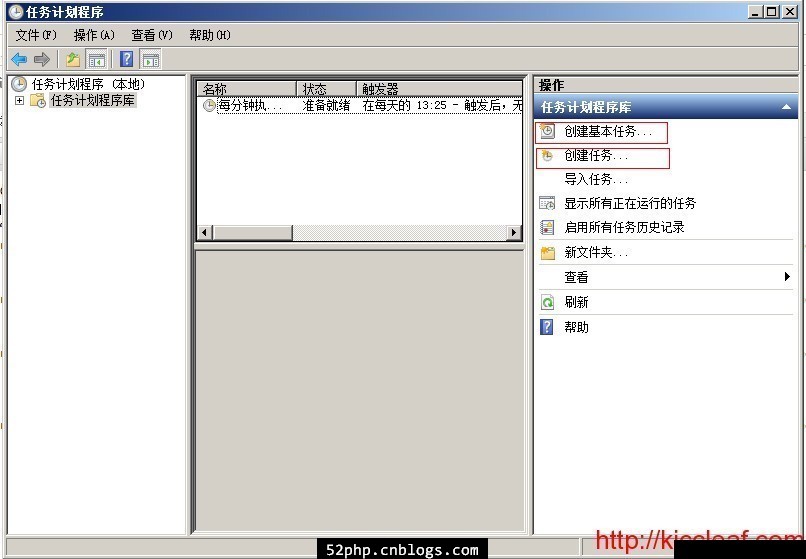
2、点击“创建任务”后如图所示:填写好相应的名称和勾选好必要的条件

3、选择“触发器”选项,点击“新建”,创建任务执行时间,“重复任务间隔”这个选择后,后面有时间选择,是每小时,还是每分,可自己选择后再修改时间,再确定。
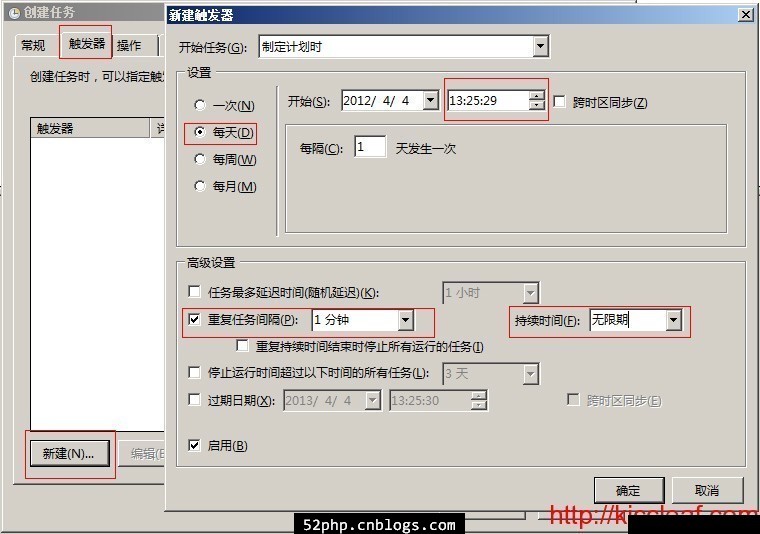
特别说明:我差点被骗了,认为Windows计划任务是精确不到分钟级别的,主要是看到“重复时间间隔(P)”右边没有“1分钟”选项,如下图所示:
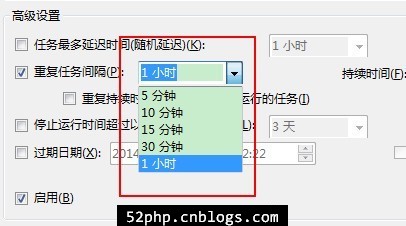
其实,它除了下拉选择外,还可手动修改时间值,比如上面的“1分钟”!!!
4、再来配置需要执行的“操作”,就是选择所写的程序或是BAT文件,这里很重要的配置是选择BAT文件后,在“起始于(可选)”这里一定要填写相应执行程序或是BAT文件的所在目录,要不然是执行不成功的。
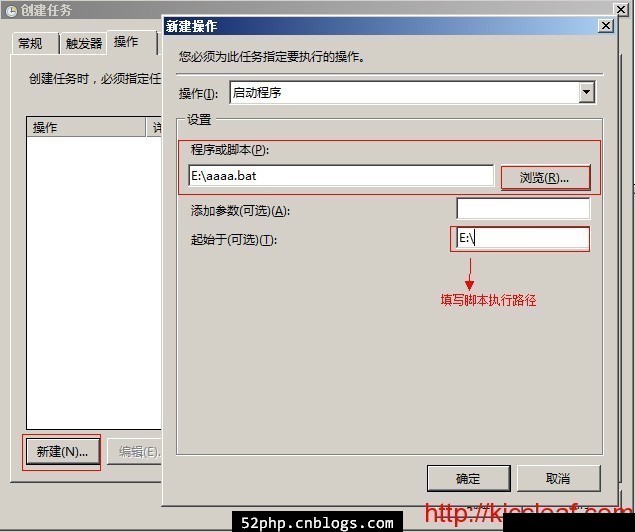
5、添加后,列表栏中会出现添加的计划任务。

【如何开机启动?】
如果想开机启动.bat文件,只要在“新建触发器”时,“开始任务”下列框选择“启动时”即可!

【如何执行PHP脚本?】
参考如下图所示:
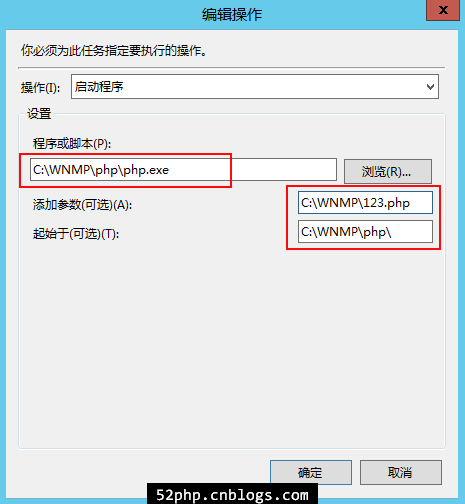
以上就是本文的全部内容,希望对大家的学习有所帮助,也希望大家多多支持我们。
相关推荐
-
备份文件并上传至FTP服务器的bat代码
定时备份文件并FTP上传至备份服务器 复制代码 代码如下: @echo offcolor 0ftitle 定时备份文件并FTP上传至备份服务器 rem 要备份的文件夹echo:set /p bak_webFile= 请将要上传的文件(夹)拖到此处= rem 当前日期(格式YYYYMMDD)set bak_date=%date:~0,4%%date:~5,2%%date:~8,2% rem ftp信息set bak_ftpServer=202.96.189.52set bak_ftp
-
批处理bat下载FTP服务器上指定天数之前的文件
@echo off rem 指定FTP用户名 set ftpUser=asx rem 指定FTP密码 set ftpPass=asx-asx rem 指定FTP服务器地址 set ftpIP=172.19.103.7 rem 指定待下载的文件位于FTP服务器的什么位置 set ftpFolder=/export/home/PROD/ntcdata rem 指定从FTP下载下来的文件存放到什么地方 set LocalFolder=E:/Temp rem 指定下载几天前的文件 set DaysAgo
-
linux和windows下的自动ftp脚本(shell bat)
一.先来看linux下的: 复制代码 代码如下: #! /bin/bashcd /ftp/CURRENTDATE=` date +%Y%m%d `YESTERDAY=` date -d yesterday +%Y%m%d `THREEDAYAGO=` date -d '3 days ago' +%Y%m%d `#echo $TWODAYAGOftp -n -i 34.97.34.3 << !user ftpuser ftpuserbinmput $YESTERDAY.*delete $THRE
-
批处理bat下载FTP服务器上某个目录下的文件
本代码以下载FTP服务器上某个目录下的所有文件为例. 如果需要下载某个目录下的.txt类型的所有文件,请把 mget *.* 改成 mget *.txt 如果需要下载某个目录下的某一个文件a.txt,请把 mget *.* 改成 get a.txt @echo off rem 指定FTP用户名 set ftpUser=FTPUSERNAME rem 指定FTP密码 set ftpPass=FTPPASSWORD rem 指定FTP服务器地址 set ftpIP=192.168.0.2 rem 指
-
Bat脚本处理ftp超强案例分析
前言: 公司有几百台windows服务器,每次程序更新,如果是一台台拷数据,只怕安排十个人,一天都不一定做得完,所以就必须研究个全自动更新方案来,于是就想到了FTP,做个主FTP站,在几百台客户机上启动BAT脚本,每30秒检测一次,如果主站有更新程序,就自动下载更新,几分钟内,上400台windows服务器,都可以全自动更新程序完毕,相当实用,现把当初研究BAT的脚本思路贴出来,希望对大批量运维人员一个方向.当然,批量更新服务器,每个公司有它自己的解决办法,这个BAT的方式不是最优的,可以用sh
-
实现自动上传文件到ftp服务器的BAT脚本分享
复制代码 代码如下: @Echo Off Echo open ip_address [port] >ftp.up Echo [username]>>ftp.up Echo [password]>>ftp.up Echo Cd .\ >>ftp.up Echo binary>>ftp.up Echo put "C:\ExAdminAuditLog.txt">>ftp.up Echo bye>>ftp.up FT
-
使用FTP下载目录,即FTP命令批量自动下载的bat文件
FTP不支持目录的下载,不过FTP命令提供了mget命令,允许多文件下载,但每下载一个文件都需要确认,不能自动完成.本文主要介绍使用批处理,结合FTP的相关命令来实现批量文件的下载,以便达到目录下载的目的. 大致想法如下: ftp -s:filename hosts >result.txt 执行脚本,并将结果定向输出到result.txt脚本内容,如cd mydirlsbye可以将mydir命令列出然后使用批处理分析result.txt从150 Opening ASCII mode data c
-
windows下定时利用bat脚本实现ftp上传下载
前言: 工作中可能会遇到以下情况,利用windows作为中转,来实现两台linux服务器的文件传输. 实现步骤: 1.FTP上传和下载的bat脚本. 脚本分为两部分:可执行bat脚本和ftp命令文件: 可执行bat脚本: @echo off ftp -s:D:\ftp\ftp.txt ftp命令ftp.txt: open 192.168.1.166 ftp-user passwd prompt off lcd D:\ftp cd /home/myftp mget * close open 10.
-
shell脚本实现ftp上传下载文件功能
前段时间工作中需要将经过我司平台某些信息核验数据提取后上传到客户的FTP服务器上,以便于他们进行相关的信息比对核验.由于包含这些信息的主机只有4台,采取的策略是将生成的4个文件汇集到一个主机上,然后在这台主机上将文件上传的目标ftp服务器. 1,建立主机A到其他三台主机之间的信任关系,以便于远程拷贝文件 #生成主机A的本地认证秘钥,可以选择生成rsa或者dsa类型的秘钥,这里选取rsa [root@A ~]#ssh-keygen -t rsa -P '' -f ~/.ssh/id_rsa >/d
-
python实现支持目录FTP上传下载文件的方法
本文实例讲述了python实现支持目录FTP上传下载文件的方法.分享给大家供大家参考.具体如下: 该程序支持ftp上传下载文件和目录.适用于windows和linux平台. #!/usr/bin/env python # -*- coding: utf-8 -*- import ftplib import os import sys class FTPSync(object): conn = ftplib.FTP() def __init__(self,host,port=21): self.c
-
Java语言实现简单FTP软件 FTP上传下载管理模块实现(11)
本文为大家分享了FTP上传下载管理模块的实现方法,供大家参考,具体内容如下 1.上传本地文件或文件夹到远程FTP服务器端的功能. 当用户在本地文件列表中选择想要上传的文件后,点击上传按钮,将本机上指定的文件上传到FTP服务器当前展现的目录,下图为上传子模块流程图 选择好要上传的文件或文件夹,点击"上传"按钮,会触发com.oyp.ftp.panel.local.UploadAction类的actionPerformed(ActionEvent e)方法,其主要代码如下 /** * 上传
-
Java实现ftp上传下载、删除文件及在ftp服务器上传文件夹的方法
一个JAVA 实现FTP功能的代码,包括了服务器的设置模块,并包括有上传文件至FTP的通用方法.下载文件的通用方法以及删除文件.在ftp服务器上传文件夹.检测文件夹是否存在等,里面的有些代码对编写JAVA文件上传或许有参考价值,Java FTP主文件代码: package ftpDemo; import java.io.DataOutputStream; import java.io.InputStream; import java.io.OutputStream; import sun.net
-
Java语言实现简单FTP软件 FTP上传下载队列窗口实现(7)
本文为大家介绍了FTP上传下载队列窗口的实现方法,供大家参考,具体内容如下 1.首先看一下队列窗口的界面 2.看一下上传队列窗口的界面 3.看一下下载队列窗口的界面 package com.oyp.ftp.panel.queue; import static java.awt.BorderLayout.CENTER; import static java.awt.BorderLayout.EAST; import static javax.swing.ListSelectionModel.SIN
-
Java FTP上传下载删除功能实例代码
在没给大家上完整代码之前先给大家说下注意点: FTP上传下载,容易出现乱码,记得转换 package com.yinhai.team.action; import java.io.File; import java.io.FileInputStream; import java.io.FileOutputStream; import java.io.IOException; import java.io.InputStream; import java.io.OutputStream; impo
-
python实现的简单FTP上传下载文件实例
本文实例讲述了python实现的简单FTP上传下载文件的方法.分享给大家供大家参考.具体如下: python本身自带一个FTP模块,可以实现上传下载的函数功能. #!/usr/bin/env python # -*- coding: utf-8 -*- from ftplib import FTP def ftp_up(filename = "20120904.rar"): ftp=FTP() ftp.set_debuglevel(2) #打开调试级别2,显示详细信息;0为关闭调试信息
-
Spring FTP上传下载工具类遇到问题小结
前言 最近在项目中需要和ftp服务器进行交互,在网上找了一下关于ftp上传下载的工具类,大致有两种. 第一种是单例模式的类. 第二种是另外定义一个Service,直接通过Service来实现ftp的上传下载. 这两种感觉都有利弊. 第一种实现了代码复用,但是配置信息全需要写在类中,维护比较复杂. 第二种如果是spring框架,可以通过propertis文件,动态的注入配置信息,但是又不能代码复用. 所以我打算自己实现一个工具类,来把上面的两种优点进行整合.顺便把一些上传过程中一些常见的问题也给解
-
Centos 下搭建FTP上传下载服务器的方法
首先判断你服务器上是否安装了vsftpd 安装vsftpd 安装完成之后就要重启vsftpd服务 到vsftpd的主配置文件里面 把这个改为NO 默认是YES (改为NO 就是禁止匿名用户登录,不需要注释) 不可以让ftp用户跳出自己的家目录,否则太危险了,需要做限制 默认是注释掉的,把#号去掉 然后重启vsftpd 创建ftp用户 (yuanfei这个用户智能连接ftp无法登录系统,默认家目录是在var/www/html 文件夹下面) 给yuanfei这个用户设置密码 然后给家目录修改权限,否
随机推荐
- 解决Golang在Web开发时前端莫名出现的空白换行
- Flex控制弹出窗口拖动范围示例代码
- Oracle 存储过程总结(一、基本应用)
- JS实现获取当前URL和来源URL的方法
- php实现的任意进制互转类分享
- Android开发自学笔记(五):使用代码控制界面
- 详解VueJs前后端分离跨域问题
- Div+CSS+JS树型菜单,可刷新
- golang之tcp自动重连实现方法
- Python中在for循环中嵌套使用if和else语句的技巧
- CentOS系统下编译安装MySQL以及设置相关yum源的教程
- JavaScript 弹出子窗体并返回结果到父窗体的实现代码
- Bootstarp风格的toggle效果分享
- js取得当前网址
- 微信开发之php表单微信中自动提交两次问题解决办法
- treeview递归绑定的两种方法
- thinkphp模板的包含与渲染实例分析
- Android中创建类似Instagram的渐变背景效果
- Linux多线程编程快速入门
- axios 封装上传文件的请求方法

